¿Cómo puedo mostrar un formulario de inscripción en sesiones no publicadas, incluido el widget del reproductor incrustado?
Aprenda a utilizar la interacción de registro en vídeo para mostrar un formulario de registro antes o durante el seminario web en sesiones no cerradas y hacer que el registro sea obligatorio u opcional.
Cuando comparte enlaces a un seminario web a la carta sin fecha de finalización o a una repetición sin fecha de finalización (conocidos colectivamente como sesiones sin fecha de finalización), la gente puede hacer clic en el enlace para ver su seminario web de forma anónima, sin tener que registrarse. Por eso se les llama "no sincronizados".
Puede encontrar y compartir enlaces a sesiones sin fecha de su seminario web haciendo clic en Compartir junto a cualquier seminario web publicado en su página de inicio de eWebinar.
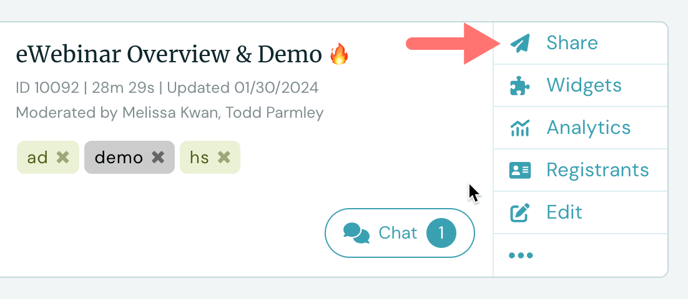
Si lo prefiere, puede optar por incluir un formulario de registro en el reproductor de vídeo de sus sesiones sin fecha añadiendo la interacción de registro en vídeo a su seminario web.
NOTA: El widget del reproductor incrustado utiliza sesiones no sincronizadas. Por lo tanto, si añade el registro en vídeo a su seminario web, el formulario aparecerá en el reproductor incrustado, así como en cualquier enlace que comparta a sesiones no sincronizadas. Más información
Para añadir el registro en vídeo a sus sesiones no cerradas, edite el seminario web en cuestión, vaya a la pestaña Interacciones y añada la interacción Registro en vídeo a su seminario web, como haría con cualquier otra interacción. Se encuentra en Interacciones especiales.
NOTA: El formulario de registro en vídeo sólo aparece en las sesiones no cerradas, por lo que puede añadirlo a su seminario web sin preocuparse de que aparezca en las sesiones a las que los asistentes se hayan registrado a través de su página de destino o de un widget de registro.
A continuación encontrará una explicación de sus opciones a la hora de elegir el momento y la configuración para la interacción de registro en vídeo:
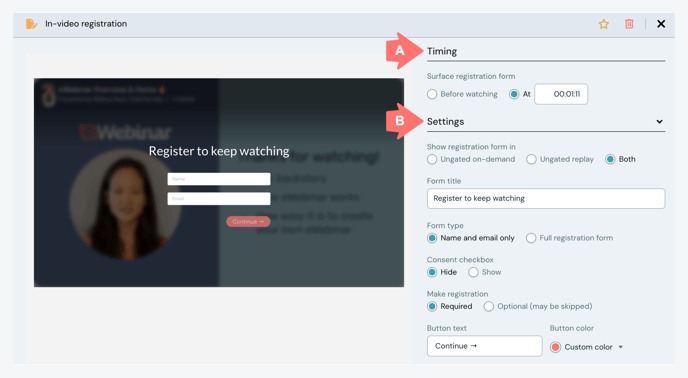
A. Temporización
A la hora de establecer el momento en que aparecerá esta interacción, tiene dos opciones.
Puede elegir la superficie del formulario de inscripción:
1. Antes de que la gente empiece a ver
Si configura el formulario para que aparezca antes de que la gente empiece a ver el vídeo, el formulario aparecerá inmediatamente después de que la gente haga clic en el botón de reproducción, pero antes de que el vídeo empiece a reproducirse.
Más abajo, en Configuración, puede hacer que el registro sea obligatorio u opcional. Si lo hace obligatorio, los participantes no podrán empezar a ver el seminario web hasta que se registren. Ni siquiera podrán saltarse el formulario si intentan avanzar en el vídeo de una repetición no sincronizada o navegar a un punto posterior de la agenda del seminario web.
Si hace que el registro sea opcional, el usuario puede saltarse el formulario de registro y ver el seminario web de forma anónima.
NOTA: Aún es posible capturar la información de los participantes (es decir, nombre y correo electrónico) en sesiones no cerradas sin añadir el registro en vídeo. Más información
2. En cualquier momento posterior del seminario web
También puede configurar la interacción de registro en vídeo para que aparezca en cualquier momento posterior del seminario web, al igual que con cualquier otra interacción.
NOTA: No puede añadir la interacción de registro en vídeo a la sala de salida ni a la sala de espera.
Lo bueno de hacer esto es que permite a la gente empezar a ver su seminario web sin ningún compromiso, dándole la oportunidad de despertar su interés antes de pedirles que den el paso adicional de darle su nombre y correo electrónico en un formulario de registro.
A continuación se muestra el widget del reproductor incrustado para nuestra demostración a la carta con el registro en el vídeo configurado para que aparezca aproximadamente un minuto después del vídeo, por si desea ver un ejemplo de esto en acción:
Si decide que el registro en el vídeo sea obligatorio, habrá creado un incentivo para que la gente se registre para poder seguir viéndolo. Así, cuando elabore el guión de su seminario web, puede empezar a hablar de las ventajas de lo que ofrece antes de entrar en el meollo de la presentación.
Puedes incluir en el guión algo como: "Espero que te guste lo que has oído hasta ahora. Si te interesa y quieres seguir viéndolo, suscríbete a través del formulario que está a punto de aparecer. Me encantaría compartir contigo lo que viene a continuación".
A continuación, puedes configurar el registro en vídeo para que aparezca justo después.
Sigue leyendo para saber cómo configurar tus Ajustes para que sean más compatibles con este enfoque.
B. Ajustes
Estos son los ajustes que tiene que elegir para la interacción de registro en vídeo.
Mostrar formulario de inscripción en
En primer lugar, puede elegir en qué tipo de sesiones sin fecha desea mostrar el formulario de inscripción: seminarios web a la carta sin fecha, repeticiones sin fecha o ambos.
Título del formulario
Lo que introduzca como título del formulario aparecerá en la cabecera del formulario, encima de los campos que el usuario debe rellenar.
Si configuras el formulario de registro para que aparezca antes de que la gente empiece a ver el vídeo, por ejemplo, el título de tu formulario podría ser "Regístrate para ver" o "Regístrate para lanzar el webinar". (Nos gusta la palabra "lanzamiento", ya que implica que la experiencia será algo más que ver un vídeo típico, ¡que lo es!).
Si configura el formulario de registro para que aparezca más adelante en el seminario web, puede titularlo "Regístrese para seguir viendo".
Tipo de formulario
El tipo de formulario le permite decidir si desea mostrar todos los campos del formulario de registro completo, tal y como está configurado en la pestaña Registro del seminario web, o sólo el nombre y la dirección de correo electrónico.
Casilla de consentimiento
Incluso si elige sólo Nombre y correo electrónico para su tipo de formulario, todavía puede decidir si desea ocultar o mostrar la casilla de verificación Consentimiento en el formulario. Si no ha añadido una casilla de verificación de consentimiento a su formulario de registro, ni siquiera verá esta opción.
Registrarse
Aquí es donde usted decide si desea Realizar el registro:
1. Obligatorio: Si decide que el registro sea obligatorio, los espectadores no podrán empezar a ver o continuar viendo su seminario web, según sea el caso, hasta que rellenen y envíen el formulario de registro en vídeo.
2. Opcional: Si hace que el registro sea opcional, los espectadores podrán saltarse el formulario de registro y ver (o seguir viendo) su seminario web de forma anónima.
NOTA: Recuerde que aún es posible capturar la información de los inscritos (es decir, nombre y correo electrónico) aunque se salten el formulario de inscripción. Más información
